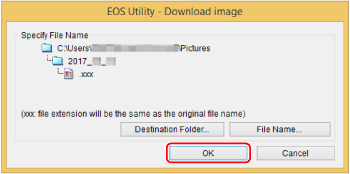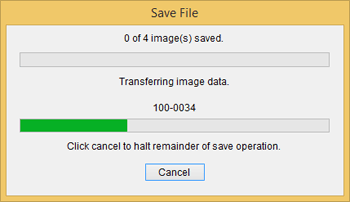解決方案
如果無法使用 EOS Utility 將影像成功下載到電腦,請參閱以下說明。
以下問題可能是在 EOS Utility 中按一下 [下載影像至電腦 (Download images to computer)] -> [開始自動下載 (Start automatic download)] 後出現 [相機或記憶卡中沒有與下載條件匹配的影像 (There are no images in the camera or memory card that match download conditions)] 訊息的原因。
- 相機中的所有影像之前已經下載過且相機中不存在新影像,或 EOS Utility 的 [設定 (Settings)] 中的 [影像下載設定 (Settings for downloaded images)] 設定為 [尚未下載的影像 (Images not yet downloaded)]。
按一下 EOS Utility 中的 [選擇並下載 (Select and download)] 將允許下載相同的影像。
NOTE
- 同一影像下載超過一次後,「_xxx」(底線和三個數字) 將附加到檔案名稱末尾。
- 本步驟以 Windows 7 為例進行說明。
REFERENCE
- 如果 EOS Utility 中 [設定 (Settings)] 的 [影像下載設定 (Settings for downloaded images)] 設定為 [全部影像 (All images)],重新連接相機後按一下 [開始自動下載 (Start automatic download)] 即下載所有影像。但是,如果未從相機刪除影像,則每次使用 EOS utility 下載影像時,相同的影像都會被下載。
- 如果 EOS Utility 中 [設定 (Settings)] 的 [影像下載設定 (Settings for downloaded images)] 設定為 [尚未下載的影像 (Images not yet downloaded)],則不會再次下載之前下載過的影像。
- 對於 Windows 使用者,必須以管理員權限登錄帳戶。
3. 將啟動 EOS Utility。
IMPORTANT
如果您在將相機連接至電腦前啟動 EOS Utility,則會顯示 [EOS Utility 啟動器 (EOS Utility Launcher)] 螢幕 (下方範例影像中所示)。在此情況下,請按一下 [關閉 (Close)],並在視窗關閉後連接相機至電腦。
4. 顯示下面所示的視窗時,按一下 [下載影像至電腦 (Download images to computer)]。
5. 按一下 [選擇並下載 (Select and download)] 以下載所需影像至電腦。
6. 出現檢視器螢幕,記憶卡當前所有的影像會顯示。
透過勾選標記選擇要匯入的影像,然後按一下 [下載 (Download)]。
(在以下範例影像中已選擇 4 個影像。)
NOTE
- [
 ] 圖示會顯示在短片檔案的左上角。
] 圖示會顯示在短片檔案的左上角。
- 可以按一下 [
 ] 以變更縮圖順序。
] 以變更縮圖順序。
- 可以按一下 [
 ] 以使用各種條件分類影像,並選擇要下載的影像。
] 以使用各種條件分類影像,並選擇要下載的影像。
7. 下載影像對話方塊出現。要變更目標資料夾,請按一下 [目標資料夾 (Destination Folder)] 並在顯示的對話方塊中執行設定。
NOTE
根據預設設定,已下載影像會按拍攝日期分類放入資料夾,並儲存在電腦上的 [圖片收藏 (Pictures)] 資料夾中。
8. 按一下上圖所示螢幕上的 [確定 (OK)] 開始下載影像。
全部選擇的影像下載完成後,Digital Photo Professional 自動啟動,並顯示已下載的影像。
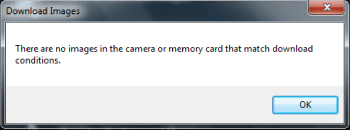
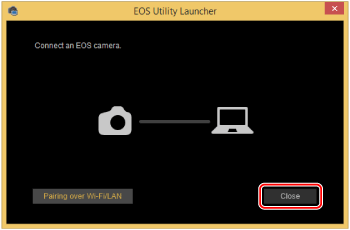
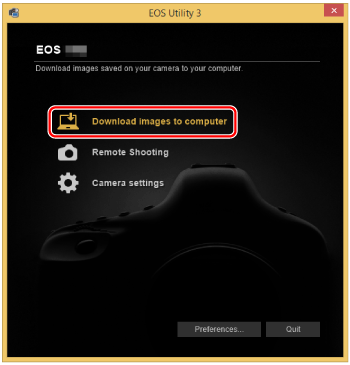
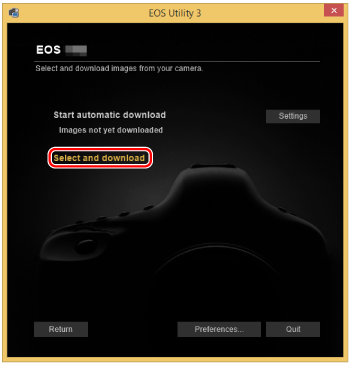
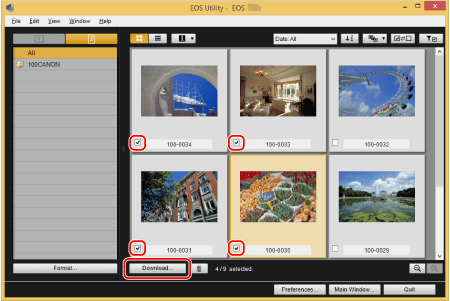
 ] 圖示會顯示在短片檔案的左上角。
] 圖示會顯示在短片檔案的左上角。 ] 以變更縮圖順序。
] 以變更縮圖順序。 ] 以使用各種條件分類影像,並選擇要下載的影像。
] 以使用各種條件分類影像,並選擇要下載的影像。